今天,我在oracle的官网下载了数据库并进行安装,其中遇到一些问题,在此进行记录。
1.下载,之后,按照网上的教程进行安装,开始遇到
下载之后出现11g 出现ins13001环境不满足最低要求
这个问题比较简单,上网查询之后的解决办法如下:
这时,打开你的解压后的database文件夹,找到stage,然后cvu,找到cvu_prereq.xml文件,用记事本打开,增添一下内容
<OPERATING_SYSTEM RELEASE="6.2">
<VERSION VALUE="3"/>
<ARCHITECTURE VALUE="32-bit"/>
<NAME VALUE="Windows 10"/>
<ENV_VAR_LIST>
<ENV_VAR NAME="PATH" MAX_LENGTH="1023" />
</ENV_VAR_LIST>
</OPERATING_SYSTEM>
这一段和上面的最主要的不同就是6.2和window10
2.安装过程中,出现了监听无法打开的问题,因为当时没有截图,通过拍照记录如下
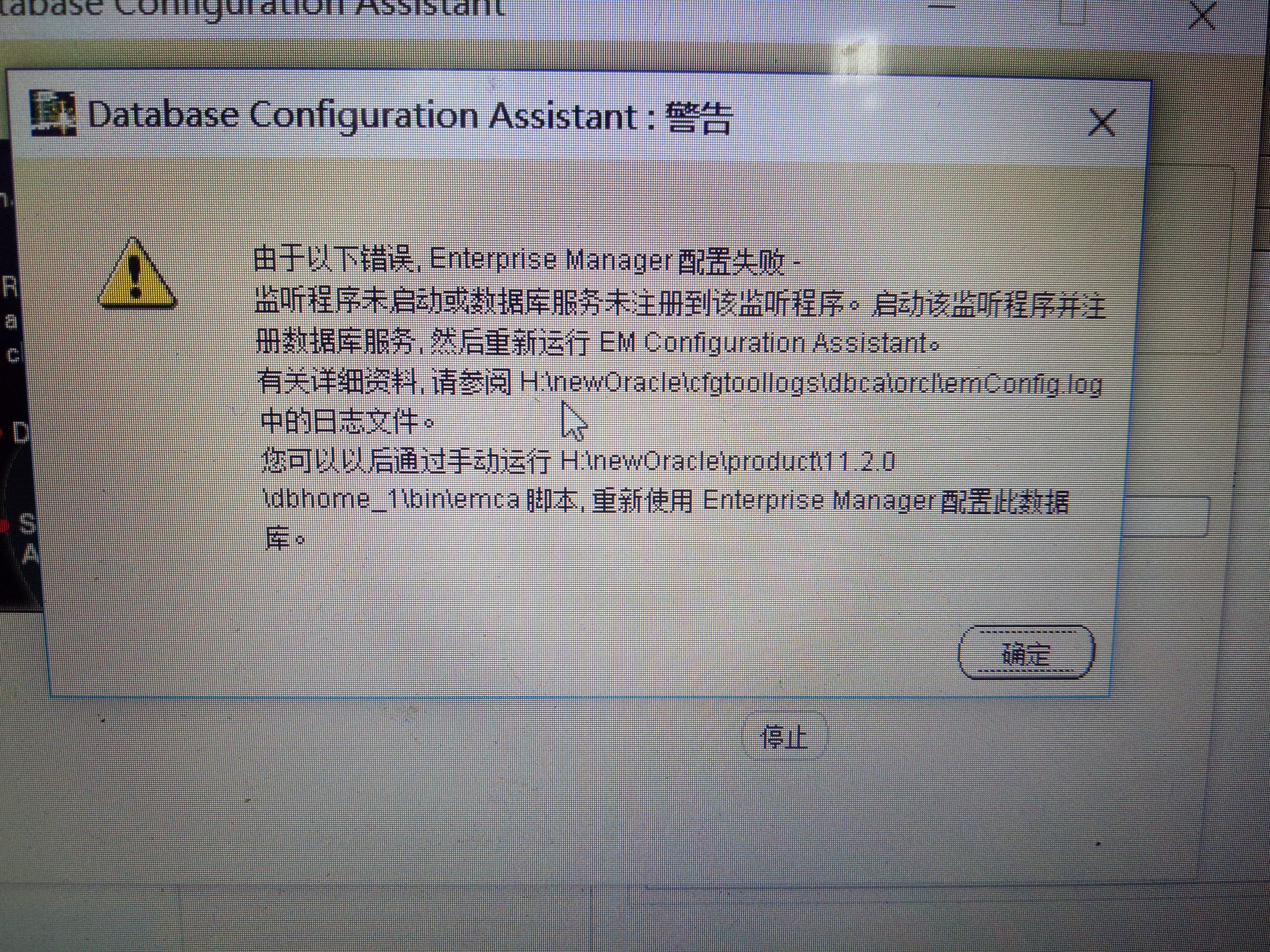
对于这个问题,我在网上查询了几种方式,主要是服务里的监听服务没有打开。
3.安装好之后的sqldeveloper 是无法使用的,我在官网重新下载了一个sqldevelope的压缩包,解压在原来的文件夹下面,并重新选择jdk位置,然后便可以使用了
4.我通过测试sql plus 可以连接数据库,但是 sqldeveloper不能连接,总是出现的错误是
The Network Adapter could not establish the connection
开始网上的都说是监听没有打开,但是经过多次验证发现监听打开了,而且正常。
后来我卸载了数据库,又重新进行安装还是这个问题。经过尝试

是这个里边的sid默认为xe 而安装过程中我使用的是orcl,所以一直报错,将其修改之后可以正常连接。
以上就是对数据库安装遇到问题的记录。
安装完成之后我通过java 代码进行数据库连接测试,
只需要修改原来sqlserver连接的一些属性便能正常使用。
Class.forName("oracle.jdbc.OracleDriver").newInstance();
除了用户名密码需要修改之外,url的属性修改如下
其中192.168.0.x 代表本机的ip地址,可通过ipconfig 在cmd窗口下查看。
1522代表连接的端口,orcl 代表数据库名。这些修改完毕之后,可以完成数据库的连接。并且完成增删改查的功能。
url = "jdbc:oracle:thin:@192.168.0.x:1522:orcl";